Stále více lidí používá k vyjádření emocí GIFy. Víte však, jak převést video na GIF? Nyní si přečtěte tento příspěvek a pak zjistíte, jak vytvořit GIF z videa pomocí softwaru video to GIF.
Video do GIF
V poslední době uživatelé Facebooku, Twitteru a Redditu rádi používají GIF k vyjádření abstraktních emocí a reakcí na konkrétní zážitky. Facebook dokonce učinil GIFy oficiální součástí platformy.
Mnoho uživatelů proto rádo převádí video na GIF kvůli ohromující popularitě GIF a zdánlivě nekonečnému potenciálu využití. Naštěstí vám mohou pomoci některé bezplatné převodníky videa na GIF.
Víte však, co je to animovaný GIF?
Co je to GIF
Animovaný obrázek GIF (Graphics Interchange Format) je soubor, který obsahuje grafický bitmapový obrázek s pohyby. Jinými slovy, obrázek GIF se bude neustále opakovat. Nevyžaduje, aby někdo stiskl tlačítko Přehrát.
Proč používat místo videa GIF
Dnešní spotřebitelé mají mnohem kratší dobu pozornosti. Obrázek GIF je maximálně 10 až 15 sekund. Díky tomu je ideální pro upoutání osmi sekund pozornosti, když sledující procházejí jejich sociální kanály.
GIFy pouze předávají základní emoce a pocity, které má každý. GIFy jsou přenosné do řady kultur a jazyků. Lidé mohou snadno sdílet GIFy se svými přáteli.
Kromě toho GIF používají bezeztrátovou kompresi a obsahují maximálně 256 barev. Nesnižují tedy kvalitu obrázků.
Jedním slovem, chcete-li vytvořit okamžité emocionální spojení se svým publikem, zkuste místo jiných obrázkových formátů odeslat GIF.
- GIFy ukazují, že věnujete pozornost trendům.
- GIFy zobrazují vaši zábavnou stránku.
- GIFy mohou přidat více kontextu nebo emocí do mnohem kratší zprávy.
- GIFy lze snadno sdílet.
VIDĚT! GIFy jsou tak oblíbené. Je velmi nutné vědět, jak převést video na GIF pomocí některých nástrojů, jako je software video to GIF.
Zde, pokud nevíte, jak vytvořit GIF z videa, nebojte se. Tento příspěvek ukazuje 7 převodníků videa na GIF.
Nejlepší 4 aplikace pro převod videa na GIF Windows
- MiniTool Movie Maker
- Photoshop
- Imgur
- MakeAGIF
Část 1. Jak převést video na GIF pro Windows 10/8/ 7
Pokud chcete snadno a rychle vytvořit GIF z videa v počítači, můžete vyzkoušet následující nástroje. Zde začneme s bezplatným převodníkem videa na GIF.
MiniTool Movie Maker
Pokud jde o vytvoření videa do formátu GIF zdarma, můžete zkusit použít MiniTool Movie Maker. Tento jednoduchý a bezplatný konvertor videa na GIF vám může pomoci dokonale převést video na GIF, pokud budete postupovat podle následujících kroků.
Krok 1. Spusťte MiniTool Movie Maker.
Krok 2. Importujte video soubor, který chcete převést do formátu GIF.
Krok 3. Přetáhněte soubor videa do scénáře.
Krok 4. Nyní upravte toto video, jak chcete.
- Přidat text:K tomuto videu můžete přidat text a toto video do softwaru GIF nabízí několik různých typů textu.
- Přidat filtry:K tomuto videu můžete přidat filtry a změnit jeho kontrast, jas atd.
- Rozdělit/oříznout video:Toto video můžete nejen rozdělit, ale také můžete odstranit nežádoucí snímky ze začátku nebo konce klipu. Zde si můžete přečíst tento příspěvek Jak snadno a rychle stříhat video (definitivní průvodce), kde se dozvíte více podrobností.
Krok 5. Klikněte na tlačítko Exportovat zobrazíte následující okno.
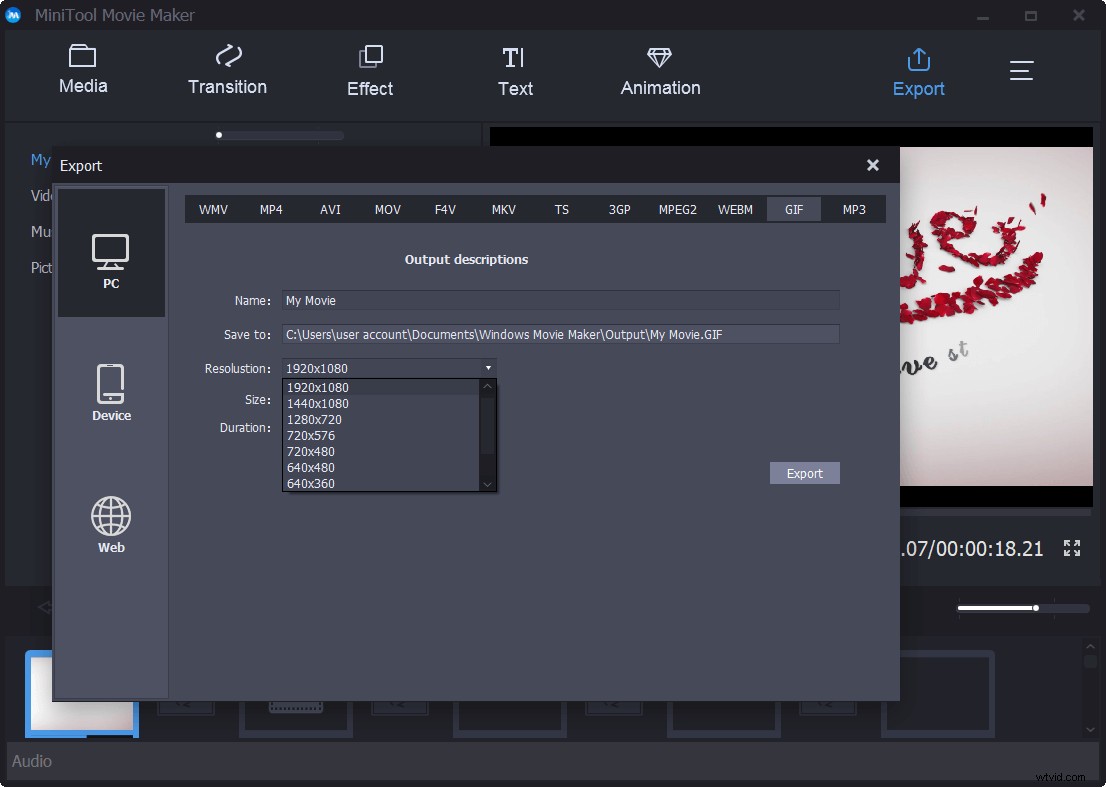
Krok 6. Vyberte GIF , zadejte název GIF, určete umístění úložiště a vyberte vhodné rozlišení.
Krok 7. Nakonec klikněte na Exportovat knoflík. Poté MiniTool Movie Maker začne převádět video na GIF.
Jedním slovem, MiniTool Movie Maker vám nejen pomůže vytvořit GIF z videa, ale také vám pomůže vytvořit skvělý film s více videi a obrázky. A toto video do softwaru GIF vám umožňuje přidat text do tohoto GIF. Dobrou zprávou je, že přichází MiniTool Movie Maker! Těšíme se na bezplatný převodník videa na GIF.
Zde je rychlý video průvodce:
Photoshop
Většina už slyšela o Photoshopu. Víte však, že Photoshop umí uložit video do GIFu? Nyní vyzkoušejte následující kroky k převodu videa do GIF Photoshopu.
Krok 1. Spusťte aplikaci Photoshop CC.
Krok 2. Klikněte na Soubor a poté vyberte Importovat a zvolte Video Frames to Layers .
Krok 3. Vyberte soubor videa a klikněte na tlačítko Otevřít knoflík. Poté uvidíte následující dialog s malým náhledem videa a několika možnostmi.
Krok 4. Nyní změňte Rozsah k importu .
- Vyberte Od začátku do konce Pokud chcete celé video jako animovaný GIF. Nebo vyberte Pouze vybraný rozsah a poté pomocí ovládacích prvků oříznutí pod videem nastavte rozsah snímků, pokud potřebujete pouze část.
- Chcete-li co nejvíce zmenšit velikost konečného obrázku GIF, můžete snížit snímkovou frekvenci. Pokud například zaškrtnete políčko Limit To Every X Rámce a poté jej nechte na 2 snímcích, Photoshop z videa odstraní každý druhý snímek.
- Zkontrolujte možnost Vytvořit animaci snímku políčko je zaškrtnuté.
Krok 5. Klikněte na OK pokračujte.
Krok 6. Nakonec klikněte na Soubor , zvolte Exportovat a poté vyberteUložit pro web (starší verze) převést video do GIF Photoshop. Pokud používáte předchozí verze Photoshopu, stačí kliknout na Soubor a poté vyberte Uložit pro web .
Poznámka: pokud Photoshop při ukládání videa do GIF selže, doporučujeme vám snížit kvalitu videa, než toto video vyzkoušíte do softwaru GIF.Obrázek
Imgur je jedním z největších a nejoblíbenějších míst pro hostování a sdílení obrázků, zejména GIFů. Poskytuje nejjednodušší způsob, jak vytvořit GIF z existujících videí kdekoli online a poté je okamžitě zveřejnit v galerii Imgur.
- Vložte odkaz na video, které chcete převést na GIF.
- Vyberte počáteční a koncový bod. GIF může být dlouhý až 15 sekund.
- Pokud chcete, přidejte do animovaného obrázku GIF nějaký text.
- Klikněte na Vytvořit GIF .
Vidíte, je velmi snadné převést video na animované GIFy.
MakeAGIF
MakeAGIF je oblíbená platforma pro vytváření GIFů pro mnoho uživatelů. Umožňuje vám vytvořit GIF z více obrázků, videa na YouTube, Facebooku, videa, které jste již nahráli do počítače, nebo přímo z webové kamery.
Můžete například vyzkoušet následující kroky k vytvoření GIF z videa YouTube.
- Zadejte adresu URL YouTube, ze které chcete vytvořit GIF.
- Vyberte, v jakém bodě videa chcete spustit GIF, a poté rozhodněte, kolik sekund z něj chcete použít.
- Určete rychlost GIF.
- GIF si můžete nejen uložit do svého počítače, ale také zkopírovat jeho adresu URL, abyste jej našli online.
Kromě toho můžete procházet galerii GIFů, které ostatní vytvořili, napříč nejrůznějšími kategoriemi. A co je důležitější, můžete si jej stáhnout a sdílet na sociálních sítích.
K hotovému GIF však nemůžete přidat text a pokud chcete vytvořit vysoce kvalitní GIF bez vodoznaku, musíte zaplatit.
Ahoj, našel jsem 4 převodníky videa na GIF. Chci je s vámi sdílet, abych vám pomohl vytvořit GIF z videa. Klikněte pro Tweet
Část 2. Jak převést video na GIF na Android/iPhone
Co byste měli udělat, pokud chcete vytvořit své vlastní animované obrázky GIF v systému Android nebo iPhone?
Nyní vyzkoušejte následující 3 nástroje k vytvoření GIF z videa na Androidu nebo iPhonu.
Giphy
Chcete-li převést video na GIF, můžete zkusit použít největší internetový vyhledávač GIF, Giphy. Nyní vydala novou aplikaci nazvanou Giphy Cam, která vám pomůže vytvářet vlastní GIFy, které můžete posílat nebo sdílet na sociálních sítích.
S Giphy Cam můžete nahrát krátký GIF, který lze sdílet prostřednictvím textové zprávy nebo napříč platformami sociálních médií, jako je Instagram, Twitter a Pinterest.
Zde můžete například vyzkoušet následující kroky k vytvoření vlastních animovaných GIFů na vašem iPhone.
Krok 1. Spusťte GIPHY CAM na vašem iPhone.
Krok 2. Klepněte na ikonu Fotoaparát nahrát video z fotoaparátu. Můžete také pořídit video a kdykoli z něj udělat GIF.
Krok 3. Vyberte bílou šipku poté, co jste zachytili nebo nahráli své dokonalé video.
Krok 4. Přidejte libovolný filtr nebo efekt chcete vidět video.
Krok 5. Pokud jste se svým GIF spokojeni, můžete vybrat Další tlačítko.
Krok 6. Poté klikněte na Uložit GIF tlačítko.
Nyní můžete svůj GIF sdílet s přáteli.
Samozřejmě, naštěstí je tato aplikace dostupná pro Android.
Tumblr
Zde, pokud chcete snadno vytvářet GIFy, jak se vám líbí na Androidu nebo iOS, můžete vyzkoušet Tumblr. Mnoho nadšenců GIF používá tuto platformu k vytváření animovaných GIFů.
Tumblr zavedl nástroj pro tvorbu GIF přímo do své mobilní aplikace. Výsledkem je, že uživatelé mohou vytvářet své vlastní GIFy z videí nebo série fotek ze svých snímků.
Postup je následující:
Krok 1. Nainstalujte nejnovější mobilní aplikaci Tumblr do zařízení iOS nebo Android.
Krok 2. Otevřete aplikaci na svém zařízení.
Krok 3. Podívejte se na nabídku ve spodní části obrazovky.
Krok 4. Vyberte možnost Napsat tlačítko umístěné úplně uprostřed (označené ikonou tužky).
Krok 5. Dále klepněte na červený Příspěvek s fotografií tlačítko, které je obklopeno všemi ostatními tlačítky typu příspěvku.
Krok 6. Vyberte jakékoli video (nebo sérii fotografií), které chcete změnit na GIF.
Krok 7. Posuňte posuvník podél časové osy videa a vyberte třísekundovou scénu jako GIF.
Krok 8. Klikněte na Další tlačítko pro zpřísnění vašeho GIF, aby byl ještě kratší, a přizpůsobení rychlosti přehrávání a smyčky až čtyřikrát rychleji než originál.
Krok 9. Klikněte na tlačítko Hotovo po dokončení vytváření GIFu v pravém horním rohu.
GIFx
GIFx promění vaše fotografie a videa v umělecká díla. Pokud si prohlédnete GIFx, můžete na své fotografie a videa použít více než 300 efektů GIF, můžete do svého GIFu přidat hudbu, můžete upravit krytí a velikost a máte k dispozici také více než 200 volitelných masek.
Obecně je GIFx skutečně jednou z nejkreativnějších a nejvíce přizpůsobitelných aplikací GIF, ale je k dispozici pouze pro zařízení iOS.
Jak vytvořit GIF z videa na Androidu nebo iPhone? Nyní vyzkoušejte software 3 video to GIF pro Android nebo iOS. Klikněte pro Tweet
Sečteno a podtrženo
Nyní je čas vytvořit si vlastní animované GIFy. Vyzkoušejte výše uvedených 7 převaděčů videa na GIF, abyste vytvořili své GIFy a sdíleli je se svými přáteli.
Pokud znáte nějaké další bezplatné video do softwaru GIF, podělte se o něj s námi tím, že zanecháte komentáře v následující zóně pro komentáře nebo nám pošlete e-maily na adresu [email protected]. Tento článek aktualizujeme co nejdříve.
Líbí se vám tento příspěvek? Sdílejte to s více přáteli!
Nejčastější dotazy ohledně videa ke GIF
Jak mohu změnit video na GIF?- Otevřete MiniTool Movie Maker.
- Importujte soubor videa, přetáhněte jej na časovou osu.
- Klikněte na tlačítko Exportovat.
- Z formátu souboru vyberte GIF.
- Kliknutím na Export převedete video na GIF.
- MiniTool Movie Maker
- Photoshop
- Imgur
- MakeAGIF
- Giphy
- Tumblr
- Gifx
- Spusťte GIPHY CAM.
- Nahrajte video z fotoaparátu.
- Vyberte ikonu bílé šipky.
- Klikněte na tlačítko Další.
- Klikněte na tlačítko Uložit GIF.
